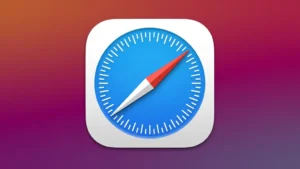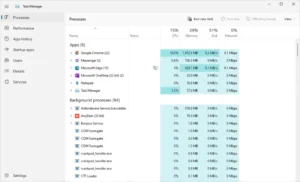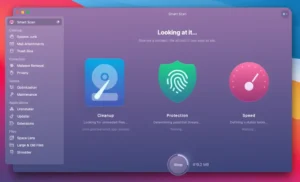La seguridad de tu computadora es fundamental, especialmente cuando se trata de proteger tu información personal o laboral. Windows 11 incluye herramientas que te permiten revisar quién ha tenido acceso a tu PC y cómo actuar si notas algo sospechoso. Aquí encontrarás métodos simples para detectar accesos no autorizados y eliminar posibles amenazas.
¿Qué es un acceso no autorizado?
Un acceso no autorizado ocurre cuando una persona o software entra a tu sistema sin tu permiso. Esto puede incluir desde intrusiones físicas hasta conexiones remotas no detectadas. Estos accesos pueden comprometer tus archivos, cuentas, historial de navegación o incluso instalar malware sin que lo notes.
Signos comunes de acceso no autorizado
Antes de revisar los registros o ajustes del sistema, observa estos posibles síntomas:
-
Archivos abiertos recientemente que tú no abriste.
-
Programas instalados sin tu consentimiento.
-
Actividad inusual en tus cuentas en línea desde tu PC.
-
Rendimiento más lento o cambios en la configuración del sistema.
Cómo revisar accesos desde el visor de eventos
Windows guarda registros detallados de todo lo que sucede en tu sistema. Una buena forma de empezar es revisando el Visor de eventos.
Pasos:
-
Haz clic derecho en el botón de Inicio y selecciona Buscar.
-
Escribe Visor de eventos y ábrelo.
-
En el panel izquierdo, ve a Registros de Windows > Seguridad.
-
Busca eventos con el ID 4624 (inicio de sesión exitoso) y 4625 (fallido).
En cada evento puedes ver la fecha, la hora y desde qué cuenta o dirección IP se intentó el acceso.
Ejemplo real:
Una usuaria notó que su PC se reiniciaba sola por la noche. Al revisar el Visor de eventos, encontró inicios de sesión desde una cuenta desconocida que se conectaba de forma remota a las 2 a. m.
Ver accesos recientes con el historial de cuentas
Windows 11 muestra las últimas sesiones de usuarios locales.
Pasos:
-
Pulsa Ctrl + Alt + Supr y selecciona Cambiar de usuario.
-
Verás qué cuentas han iniciado sesión recientemente.
-
Puedes revisar si hay cuentas desconocidas o que tú no usas.
Si notas una cuenta extraña, lo recomendable es eliminarla de inmediato o deshabilitarla.
Cómo cerrar sesiones activas
Si sospechas que alguien está conectado a tu equipo, puedes revisar las conexiones activas usando el símbolo del sistema.
Pasos:
-
Abre el menú Inicio, busca Símbolo del sistema, haz clic derecho y selecciona Ejecutar como administrador.
-
Escribe el comando: netstat -ano
-
Verás una lista de conexiones activas con sus direcciones IP. Puedes cruzar esos datos con el Administrador de tareas para ver a qué programas corresponden.
Ejemplo real:
Un estudiante notó que su equipo usaba mucho internet sin razón. Con netstat, identificó conexiones abiertas desde direcciones extranjeras. Luego, detectó que tenía instalado un software de acceso remoto sin su autorización.
Cómo eliminar accesos no autorizados
Si identificaste actividad sospechosa, toma estas medidas:
-
Elimina cuentas sospechosas:
-
Ve a Configuración > Cuentas > Familia y otros usuarios.
-
Selecciona la cuenta sospechosa y haz clic en Quitar.
-
-
Cambia tus contraseñas: Modifica la contraseña de tu cuenta de Windows y de todas tus cuentas en línea desde ese equipo.
-
Desactiva accesos remotos:
-
Ve a Configuración > Sistema > Escritorio remoto.
-
Asegúrate de que esté desactivado si no lo usas.
-
-
Ejecuta un escaneo completo de virus: Usa Microsoft Defender o un antivirus confiable para verificar posibles programas espía o puertas traseras.
Consejos para prevenir accesos futuros
-
Usa contraseñas seguras con letras, números y símbolos.
-
Activa la autenticación de dos factores en tus cuentas principales.
-
Mantén el sistema y programas actualizados.
-
No compartas tu contraseña ni dejes la sesión abierta en lugares públicos.
Detectar accesos no autorizados puede evitar problemas mayores como robo de información, suplantación de identidad o pérdida de archivos importantes. Revisar tu sistema periódicamente es una buena práctica para mantener tu computadora segura y funcionando correctamente.
-